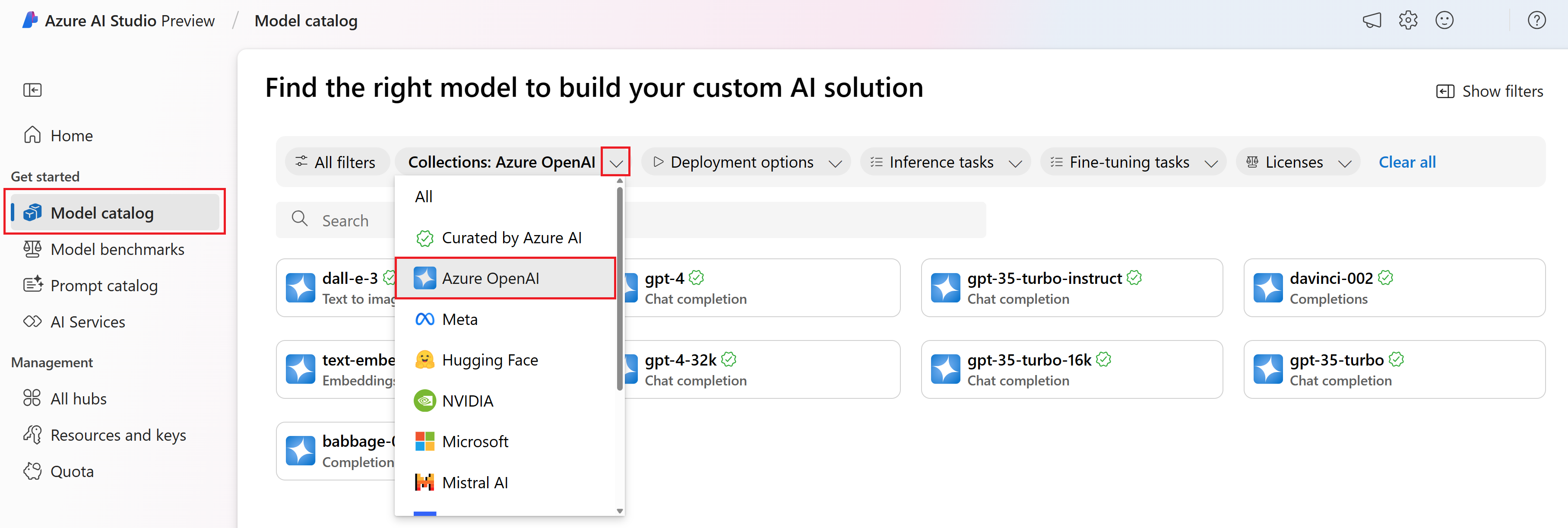Como implantar modelos do OpenAI do Azure com o Estúdio de IA do Azure
Importante
Alguns dos recursos descritos nesse artigo podem estar disponíveis apenas na versão prévia. Essa versão prévia é fornecida sem um contrato de nível de serviço e não recomendamos isso para cargas de trabalho de produção. Alguns recursos podem não ter suporte ou podem ter restrição de recursos. Para obter mais informações, consulte Termos de Uso Complementares de Versões Prévias do Microsoft Azure.
Nesse artigo, você aprende a criar implantações de modelo Azure OpenAI no IA do Azure Studio.
O Serviço OpenAI do Azure oferece um conjunto diversificado de modelos com diferentes funcionalidades e pontos de preço. Ao implantar modelos Azure OpenAI na IA do Azure Studio, você pode consumir as implantações usando o prompt flow ou outra ferramenta. A disponibilidade do modelo varia de acordo com a região. Para saber mais sobre os detalhes de cada modelo, consulte os modelos do Serviço OpenAI do Azure.
Para modificar e interagir com um modelo do OpenAI do Azure no playground do Estúdio de IA do Azure, primeiro você precisa implantar um modelo base do OpenAI do Azure em seu projeto. Depois que o modelo estiver implantado e disponível em seu projeto, você poderá consumir seu ponto de extremidade da API REST como está ou personalizá-lo ainda mais com seus próprios dados e outros componentes (incorporações, índices e muito mais).
Implantar um modelo Azure OpenAI do catálogo de modelos
Siga as etapas abaixo para implantar um modelo Azure OpenAI, como gpt-4 em um ponto de extremidade em tempo real do catálogo de modelos do AI Studio:
Faça login no AI Studio e vá para a página inicial.
Selecione Catálogo de modelos na barra lateral esquerda.
No filtro Coleções, selecione Azure OpenAI.
Selecione um modelo como
gpt-4da coleção Azure OpenAI.Selecione Implantar para abrir a janela de implantação.
Selecione o hub no qual você deseja implantar o modelo. Se você não tiver um hub, poderá criar um.
Especifique o nome da implantação e modifique outras configurações padrão dependendo dos seus requisitos.
Selecione Implantar.
Você chegará à página de detalhes da implantação. Selecione Abrir no playground.
Selecione Exibir Código para ver exemplos de código que podem ser usados para consumir o modelo implantado no aplicativo.
Implantar um modelo Azure OpenAI do seu projeto
Como alternativa, você pode iniciar a implantação começando pelo seu projeto no Estúdio de IA.
- Vá para o seu projeto no AI Studio.
- Selecione Componentes>Implantações.
- Selecione + Modelo de implantação.
- No filtro Coleções, selecione Azure OpenAI.
- Selecione um modelo como
gpt-4da coleção Azure OpenAI. - Selecione Confirmar para abrir a janela de implantação.
- Especifique o nome da implantação e modifique outras configurações padrão dependendo dos seus requisitos.
- Selecione Implantar.
- Você chegará à página de detalhes da implantação. Selecione Abrir no playground.
- Selecione Exibir Código para ver exemplos de código que podem ser usados para consumir o modelo implantado no aplicativo.
Inferência o modelo Azure OpenAI
Para realizar inferência no modelo implantado, você pode usar o playground ou amostras de código. O playground é uma interface baseada na web que permite interagir com o modelo em tempo real. Você pode usar o playground para testar o modelo com diferentes prompts e ver as respostas do modelo.
Para obter mais exemplos de como consumir o modelo implantado na sua aplicação, veja os seguintes inícios rápidos do Azure OpenAI:
Limites de disponibilidade e cota regionais de um modelo
Para modelos do OpenAI do Azure, a cota padrão para modelos varia de acordo com o modelo e a região. Determinados modelos só podem estar disponíveis em algumas regiões. Para obter mais informações sobre disponibilidade e limites de cota, veja Cotas e limites do Serviço OpenAI do Azure.
Cota para implantar e inferir um modelo
Para modelos Azure OpenAI, a implantação e a inferência consomem a quota que é atribuída à sua subscrição por região, por modelo em unidades de Tokens por Minuto (TPM). Ao se inscrever no IA do Azure Studio, você recebe uma cota padrão para a maioria dos modelos disponíveis. Em seguida, você atribui o TPM a cada implantação à medida que ela é criada, reduzindo assim a cota disponível para esse modelo pela quantidade atribuída. Você pode continuar criando implantações e atribuindo-lhes TPMs até atingir o limite de cota.
Depois de atingir o limite de cota, a única maneira de criar novas implantações desse modelo é:
- Solicite mais cota enviando um formulário de aumento de cota.
- Ajuste a cota alocada em outras implantações de modelo para liberar tokens para novas implantações no Portal do OpenAI do Azure.
Para saber mais sobre cota, veja Cota da IA do Azure Studio e Gerenciar cota do Serviço OpenAI do Azure.
Conteúdo relacionado
- Saiba mais sobre o que você pode fazer no Estúdio de IA do Azure
- Obtenha respostas às perguntas frequentes no artigo Perguntas Frequentes sobre a IA do Azure